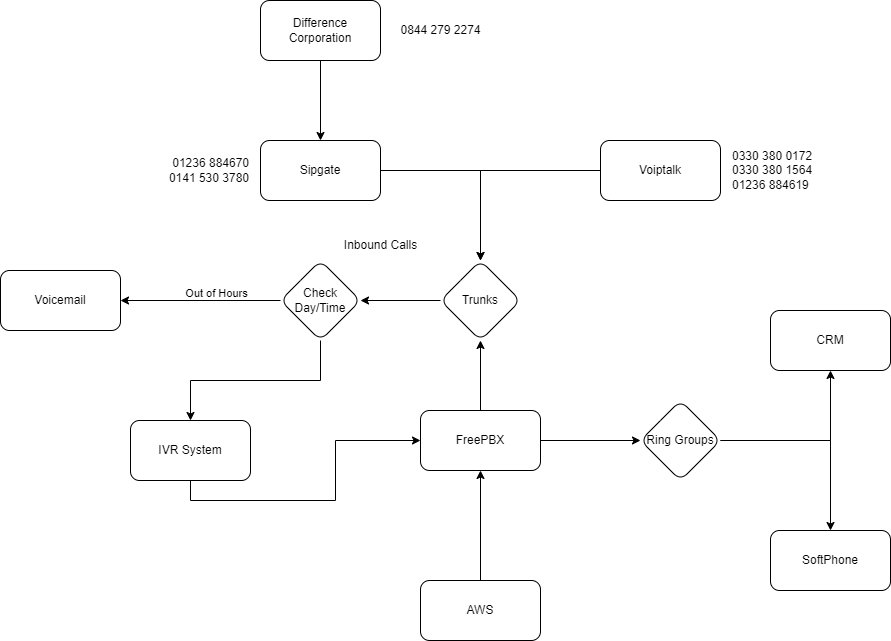
| **System** | **URL** | **What it does...** | **How to Log In** |
| AWS | https://aws.amazon.com | Hosts the PBX System | Details in Vault |
| FreePBX | https://phones.maticmedia.co.uk | FreePBX PBX Software | Details in vault |
| Sipgate | https://sipgate.co.uk | VOIP Trunk Supplier | Details in vault |
| VoipTalk | https://voiptalk.com | VOIP Trunk Supplier | Details in vault |
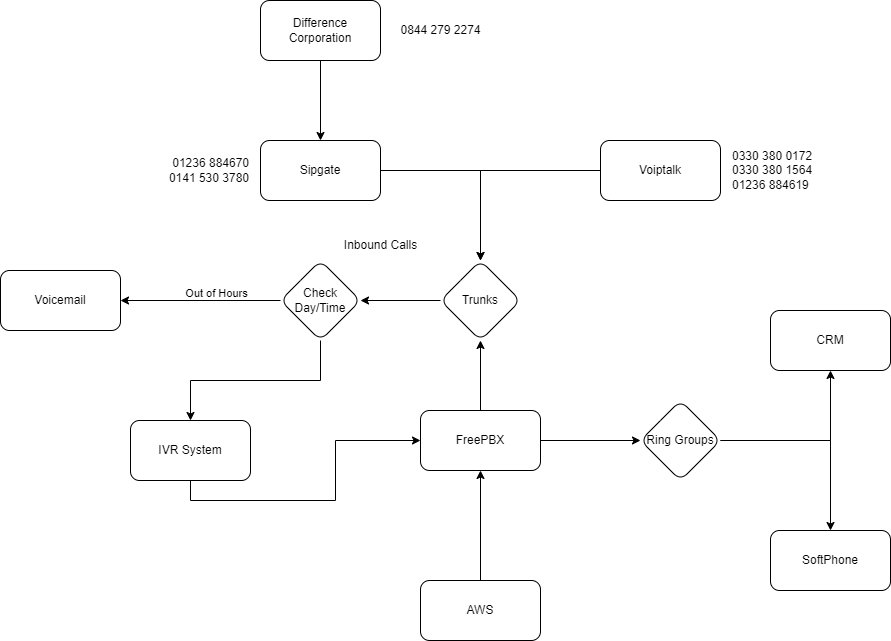
| **Number** | **Type** | **Supplier** |
| 0844 209 2274 | Matic Media | Difference Corporation |
| 01236 884670 | Outbound | Sipgate |
| 01236 884619 | Outbound | Sipgate |
| 0330 380 1564 | Blastoff Education | VOIPtalk |
| 0330 380 0172 | Graphic Warehouse | VOIPtalk |
| 0141 530 3780 | Outbound | Sipgate |
**You must select yes to giving permission to use your microphone. Your phone will not register without this information**
6. Fill in the form with your provided details [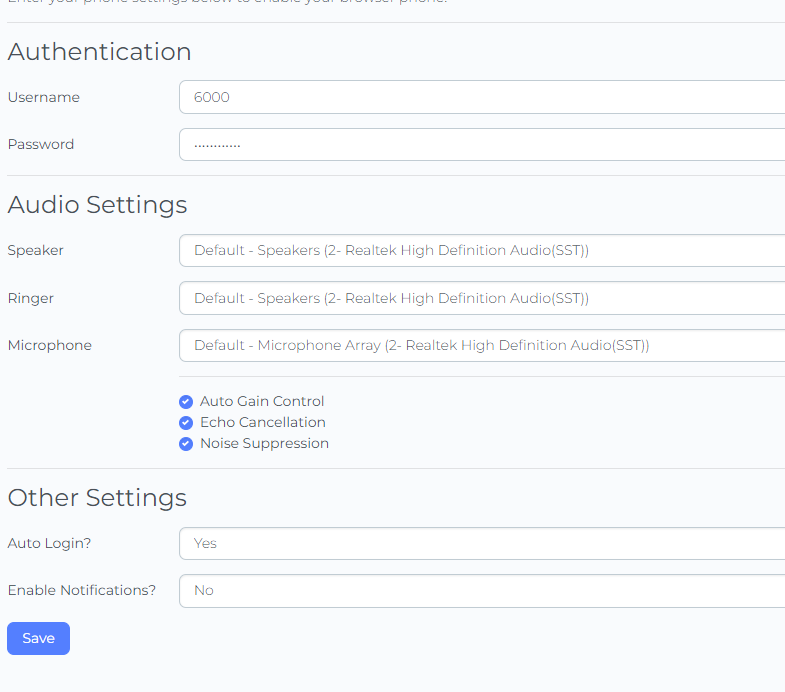](https://manual.maticmedia.co.uk/uploads/images/gallery/2023-08/image-1692366403374.png) 7. After clicking save, your phone should automatically try to log you in. 8. [](https://manual.maticmedia.co.uk/uploads/images/gallery/2023-08/image-1692366435773.png) ### Outgoing Calls 1. Click the phone icon to load your phone [](https://manual.maticmedia.co.uk/uploads/images/gallery/2023-08/image-1692366490311.png) 2. This will load the dialpad [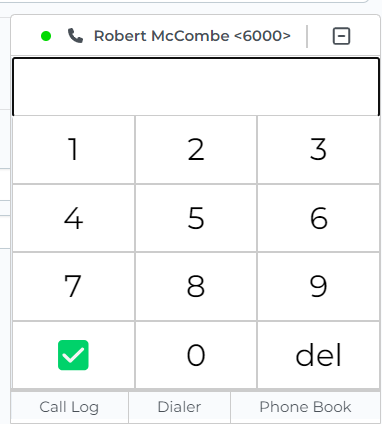](https://manual.maticmedia.co.uk/uploads/images/gallery/2023-08/image-1692366511865.png) 3.**You do not have to enter a 9 before the number to make an outgoing call**
4. You can either click the green tick button or press the enter key to call someone ### Transferring Calls 1. You can transfer calls by using the transfer button [](https://manual.maticmedia.co.uk/uploads/images/gallery/2023-08/image-1692366650104.png) 2. This will list available agents or you can transfer to the holding queues [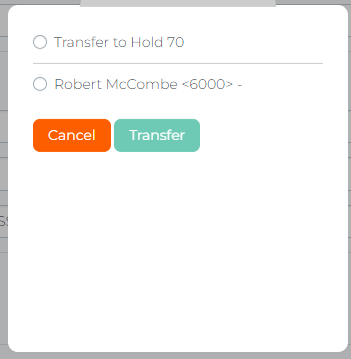](https://manual.maticmedia.co.uk/uploads/images/gallery/2023-08/image-1692366677384.png) ### Putting a Call On Hold 1. You can place a call on hold using the hold button [](https://manual.maticmedia.co.uk/uploads/images/gallery/2023-08/image-1692366708427.png) 2. You can take a call off hold by pressing the play button [](https://manual.maticmedia.co.uk/uploads/images/gallery/2023-08/image-1692366737628.png) ### Using the Phone Book 1. You can phone any customer or supplier from the phone book with a quick search [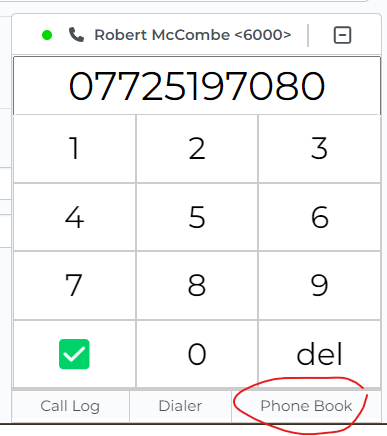](https://manual.maticmedia.co.uk/uploads/images/gallery/2023-08/image-1692366785932.png) 2. By default the phone book shows available other users [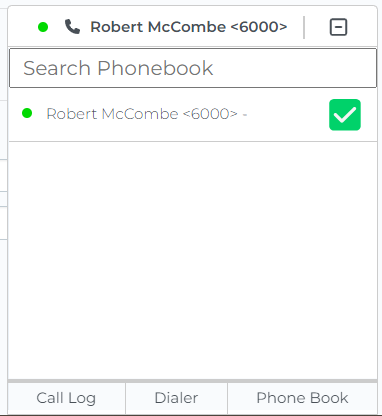](https://manual.maticmedia.co.uk/uploads/images/gallery/2023-08/image-1692366809911.png) # SoftPhone Usage # FreePBX Reporting